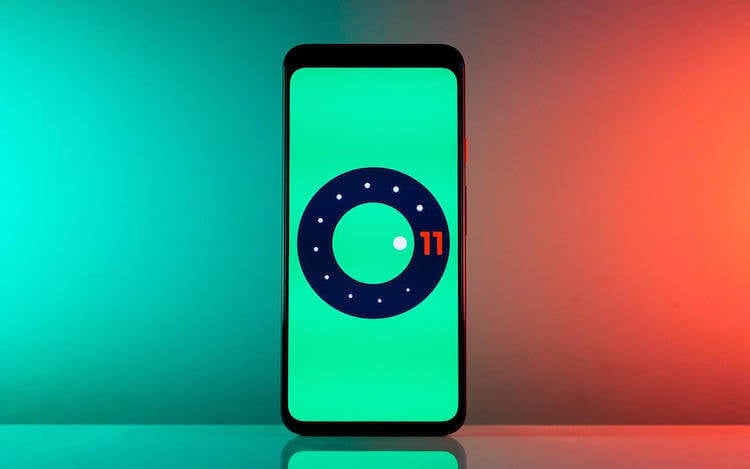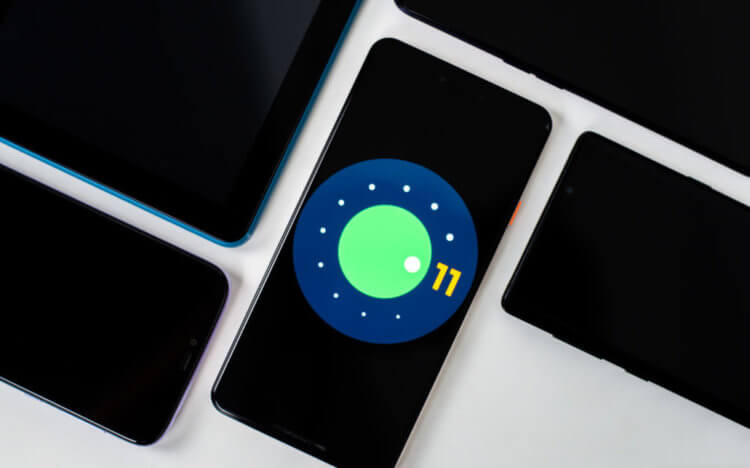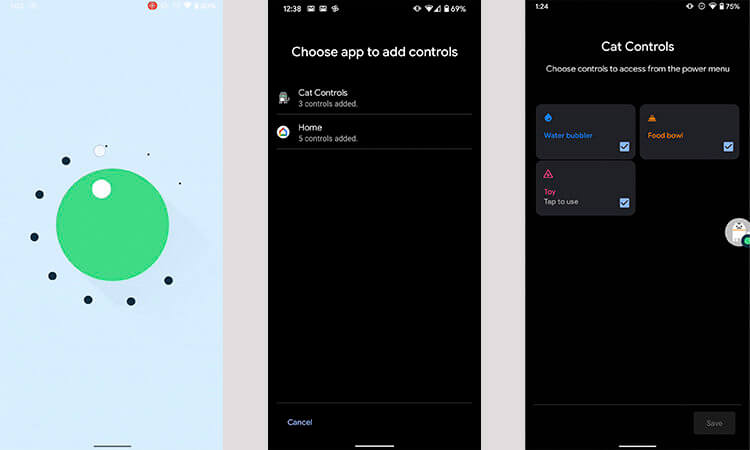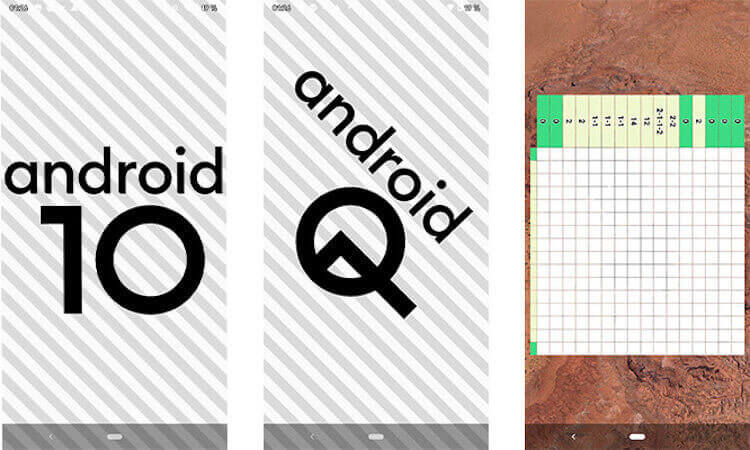- 11 новых фишек Android 11 о которых должен знать каждый
- Улучшения в шторке уведомлений
- История уведомлений
- «Пузыри» чата
- Запись экрана на Android 11
- Управление плеером
- Управление устройствами умного дома
- Одноразовые разрешения и автоматический сброс
- Тёмный режим в зависимости от времени суток
- Обновление отдельных частей ОС через Play Store
- Рекомендации приложений (только для Pixel)
- Беспроводной Android Auto
- Улучшение функции «Голосового доступа»
- Личный профиль для корпоративных рабочих
- Финальная бета Android 11 уже здесь. Какая в ней пасхалка
- Пасхалка Android 11
- Как найти скрытую игру в Android 11
- Зачем нужны пасхалки в Android
11 новых фишек Android 11 о которых должен знать каждый
Операционная система Android 11 стартовала летом прошлого года на мобильных устройствах Google Pixel, а также появилась на передовых смартфонах компаний: Samsung, OnePlus и многих других. Одиннадцатая версия является последней стабильной операционной системой Android. С первого взгляда новую операционную систему можно спутать с 10 версией и при загрузке обновления, можно упустить множество различий. Мы этого не допустим! Здесь вы увидите около десятка новых и удобных функций, которые помогут узнать последнюю версию Android 11 с лучшей стороны. Вы сможете сами убедиться в глобальных изменениях, о которых должен знать каждый.
Улучшения в шторке уведомлений
«Шторка» оповещений на Android 10 включает в себя случайный ряд разных оповещений. Уведомления, в зависимости от самого пользователя, размещаются в верхней или нижней части экрана. При этом оповещения у которых низкий приоритет направляются в режим «без звука».
Теперь в Android 11 можно увидеть новые категории оповещений: «Диалоги», «Предупреждение» и «Без звука». Тут все просто. Категория «Диалоги» включает в себя все чаты и тексты сообщений любых приложений. Также, сюда будут входить сообщения из разных приложений, например, Facebook. В меню пользователь сможете поставить приоритет для любого приложения. Например, можно дать высокий приоритет сообщениям от папы, нежели чем от других. Это сделано для того, чтобы вы не смогли пропустить самое важное. Разделы «Предупреждение» и «Без звука» играют такую же роль, как и на Android 10. Ещё, можно отключать уведомления от надоедливых приложений и они будут отправлены в категорию «Без звука».
Вместе с Android 11 вы можете лучше контролировать свои уведомления и не пропустить всё важное.
История уведомлений
Каждый из нас сталкивался с такой проблемой: на смартфон приходит уведомление, а мы случайно смахиваем его в сторону. Чуть позже мы осознаем: «Вдруг там было что-то важное», но поезд ушёл и уведомления больше нет. В Android 11 все изменилось! История уведомлений позволяет сохранить все оповещения за последние сутки. Вы можете найти удаленное сообщение в панели уведомлений.
Изначально, данная функция не включена в настройках по умолчанию. Но это очень легко сделать! Для этого нужно: перейти в настройки > выбрать Приложения и уведомления > Уведомления > История уведомлений. Там вы сможете включить эту функцию, но если она уже работает, то в этом разделе вы можете посмотреть историю ваших оповещений. Важно знать, что пока функция не работает, она не будет сохранять уведомления, и вы не сможете их найти. Интересно, что в истории можно увидеть все, даже бесшумные уведомления, которые пришли к вам на смартфон. Этот полезный инструмент, позволяет увидеть, какими приложениями вы не пользуетесь.
Теперь вы знаете где найти случайно удаленное уведомление, когда проснетесь
«Пузыри» чата
Все основные обновления связаны с чатами и оповещениями, ведь Goggle разрабатывала Android 11 для комфортного общения. «Пузыри» чата присутствовали и на Android 10, но данная функция особо не выделялась. Теперь же, «пузыри» чата занимают одно из главных мест в Android 11. Если вы уже пользовались Facebook Messenger на Android, то вы уже знакомы с работой «пузырей». При нажатии на значок, вы можете, как открыть чат, так и свернуть его. Также, значок можно удалить. Вот так работает функция «пузырьков», преимущественное отличие в том, что теперь она функционирует с любым приложением.
«Пузыри» чата занимают одно из главных мест в Android 11
Запись экрана на Android 11
В Google Play существует куча приложений, чтобы сделать запись экрана смартфона. В свою очередь у Android 11 появилось дополнительное, Screen Record Start. Может показаться, что разработчики немного опоздали с идеей, но теперь нет необходимости скачивать дополнительное приложение. Данную функцию можно найти на панели быстрых настроек. При нажатии на запись экрана, у вас появится несколько вариантов, прежде чем приступить к началу работы.
К примеру, у вас есть возможность выбрать: необходима ли запись ваших прикосновений к экрану и запись звука. Все это работает очень просто. Если вас не устраивает встроенный функционал рекордера, вы всегда можете скачать свое любимое приложение из Google play. Но для большинства людей данная функция должна прекрасно подойти.
Управление плеером
При прослушивании музыки на Android 10, музыкальный плеер находится наверху в панели уведомлений. Так как на Android 11 это место занято для разговоров, разработчики перенесли плеер немного выше, в раздел быстрых настроек. Это логичное решение, поскольку проигрыватель не уведомление.
Если листнуть панель оповещений вниз, проигрыватель уменьшится в размере. Он расскажет об информации приложения, к которому относится, заставку и иконки управления. Можно нажать на « Динамик телефона» и быстро переместить аудио и видео в другую систему, это значительно упрощает переключение функций. Чтобы мультимедиа не оставались на панели уведомлений, вы можете изменить это в настройках Android 11 и плеер исчезнет, когда вы закончите наслаждаться музыкой.
Управление устройствами умного дома
Ежедневно люди покупают всё больше умных устройств для дома, чтобы облегчить себе жизнь. Теперь, с помощью Android 11 можно с легкостью координировать работу устройств, не заходя в приложения. Удерживая кнопку питания, можно запустить новый инструмент, в котором сверху расположены основные функции смартфона, а снизу добавлено намного больше вариантов.
Существует значок Google Pay, который позволяет выбрать способ бесконтактной оплаты. Ниже вы увидите множество значков, для управления устройствами умного дома. Android 11 автоматически заполнит новую панель шестью приложениями, но вы всегда сможете их изменить или удалить. Больше не нужно разрываться между несколькими отдельными приложениями, всё находится в одном удобном месте.
Одноразовые разрешения и автоматический сброс
В последнее время Google часто сталкивается с проблемой конфиденциальности и безопасности своих пользователей. Разработчики Android 10 серьезно взялись за эту проблему, создав одноразовые разрешения, которые при закрытии приложения, не дают доступа к сбору информации о вашем местоположении, камере и микрофону.
При установке приложения, программное обеспечение спрашивало разрешение на его использование на все время / только при использовании / не разрешать вообще. Теперь, вы можете устанавливать разрешение на один раз.
На Android 11 ужесточились меры конфиденциальности и безопасности
Тёмный режим в зависимости от времени суток
При выходе Android 10 была реализована функция тёмный режим, когда пользователь мог самостоятельно её изменять, в зависимости от времени суток. Теперь, разработчики обновили возможности этой функции в Android 11, добавив в саму операционную систему новую функцию, когда режим тёмной темы автоматически меняет тему вашего смартфона в зависимости от времени суток
Обновление отдельных частей ОС через Play Store
Теперь в Android 11 вы можете обновлять ещё больше системных приложений и функций прямо с Play Store, не дожидаясь крупных обновлений для всей операционной системы. Сделано это для того, чтобы облегчить жизнь пользователям, в кратчайшие сроки улучшать или исправлять системные приложения и функции.
Рекомендации приложений (только для Pixel)
Если у вас Pixel с Android 11, то функция AI smarts для вас! Google предлагает приложения, которые могут быть интересны для вас. Теперь вы можете управлять рекомендуемыми приложениями, которые появляются у вас на панели приложений. Данная функция анализирует множество обстоятельств, решая, какие пять приложений могут быть вам полезны. Конечно, это обновление для кого-то покажется ненужным, но для некоторых оно облегчит жизнь, хоть на немного.
Беспроводной Android Auto
Android Auto очень полезен для многих людей. Однако эта система требует постоянного подключения к сети вашего смартфона. Только Google Pixel могли присоединяться к этой интересной системе через интернет — соединение. Сейчас всё иначе! Теперь все пользователи Android 11 могут подключиться к Android Auto. Но есть небольшое ограничение, ваш автомобиль должен поддерживать эту функцию. С проблемами в подключении могут столкнуться люди, которые приобрели авто достаточно давно.
Улучшение функции «Голосового доступа»
Для людей с ограниченными возможностями здоровья, в Android есть незаменимая функция – «Голосовой доступ». С ней вы можете просто говорить, а смартфон будет выполнять ваши команды. В Android 11 эта функция стала ещё масштабнее, вы можете произнести: «Открой Twitter, создай Twit». Это в очередной раз убеждает, что Google очень ответственно и серьезно подходит к проблеме людей с ограниченными возможностями.
Личный профиль для корпоративных рабочих
Многим людям в крупных компаниях выдают рабочий телефон, которым удалённо могут управлять сотрудники программного отдела. Из-за этого работникам приходилось приобретать новое мобильное устройство для личных целей. Однако теперь сотрудники могут завести личный профиль на корпоративном телефоне, который никак не будет влиять на рабочий аккаунт. И каждый сотрудник будет уверен, что личное останется личным, ведь работники программного отдела не смогут просматривать или собирать информацию на личном профиле.
Источник
Финальная бета Android 11 уже здесь. Какая в ней пасхалка
Релизная версия Android 11 все ближе, но перед тем, как ее сможет установить любой желающий, надо выпустить последую бета-версию. Так на днях вышла новая Android 11 Beta 3, которая принесла новые функции и долгожданную пасхалку, которой многие ждали и гадали, какой она будет. Получилось так, что ничего принципиально нового в этот раз не вышло, и нам просто показали продолжение того, что уже было в одной из предыдущих версий Android. В этом нет ничего плохого, так как пасхалка не обязательно должна быть чем-то новым. Ее задача в том, чтобы быть интересной и привлекать внимание пользователей своей закулисностью.
Почти во всех версиях Android есть пасхалка. Есть она и в Android 11.
Пасхалка Android 11
Если вы работаете с Android 7.0 Nougat, возможно, вы уже знакомы с «пасхальным яйцом» в Android 11. Потому что в новой версии операционной системы вы увидите почти то же самое. Это игра с кошками Neko. Единственное существенное отличие от Android 7 заключается в том, что на этот раз она запускается немного другим образом. Поэтому в целом всю пасхалку можно назвать новой.
В целом процесс все равно не сложный и запуск скрытой игры не займет много времени, вы сделаете все буквально за пару десятков секунд. Главное понимать, что надо делать и вы все сможете.
Как найти скрытую игру в Android 11
Как в любой другой версии Android, запуск пасхалки осуществляется из настроек смартфона.
В Android 11 пасхалка запускается так же, как в Android 10 и других версиях операционной системы.
Перейдите в настройки и пролистайте меню до пункта ”О телефоне”. После этого несколько раз коснитесь строки, в которой написано Android 11. После этого откроется экран самой пасхалки.
Перед вами появится круг, похожий на циферблат. На самом деле это и есть циферблат, и вам нужно переместить его так, как будто вы увеличиваете громкость на регуляторе динамика. Будьте готовы, что с первого раза ничего не произойдет. Не отчаивайтесь, а просто перетащите его немного назад, а потом еще пару раз вперед. Вот уже после этого на экране появится цифра ”11” и в нижней части экрана вы увидите крошечный значок с котом ”неко”.
Покрутили ползунок и получили доступ к пасхалке. Дальше дело техники.
Это еще не все и надо еще кое-что сделать. Как только вы увидите значок, нажмите и удерживайте кнопку питания, чтобы открыть элементы управления домом и другие параметры.
Если у вас есть какие-либо устройства для умного дома, такие, как умные колонки, лампочки и другие вещи, вы должны увидеть их внизу. Нажмите кнопку с тремя точками для элементов управления, затем нажмите ”Добавить элементы управления”. Элементы управления котом не будут отображаться как опция, если вы не нажмете на другие приложения. Так что выберите их, а затем нажмите, чтобы добавить элементы управления кошкой, которые появятся позже.
Есть ли в Google Play скрытая пасхалка?
Теперь вернитесь к главному экрану меню питания. Отсюда выберите элементы управления кошкой. Вы найдете миску с едой, поилку для воды и игрушку. Все это можно включить. Теперь вам нужно наполнить миски для воды и еды, а затем поиграть с игрушкой один или два раза, чтобы привлечь кошку. В этот момент останется только подождать.
Если вы ненадолго оставите телефон в покое после того, как все подготовили, кошка должна будет появиться.
Если у вас нет элементов управления домом в качестве опции на экране меню питания, элементы управления кошкой уже должны быть там, как единственный вариант. В этом случае просто выберите их и включите элементы управления, упомянутые выше.
Помните, какая пасхалка в Android 10?
Как только вы добьетесь того, что кошка придет к вам, вы поймете, что это больше похоже на коллекцию кошек, чем на что-то другое, но все равно это круто. Каждого кота просто называют ”кот” с произвольным номером после этого слова. У вас будет возможность переименовать его так, как вы захотите, дав ему имя, которое вам больше нравится.
Зачем нужны пасхалки в Android
Так же вы сможете поделиться с друзьями скриншотами кошек, которых вы смогли приманить. Может это и баловство, но наличие таких ”плюшек” делает операционную систему куда более близкой простым людям и доставляет удовольствие тем, кто хочет найти что-то, спрятанное от глаз.
С другой стороны, современные пасхалки, будь они спрятаны в смартфоне или даже в автомобиле Tesla, все равно уже не являются чем-то тайным. Мало того, что они, как правило, запускаются достаточно типовым способом, так про них еще и все знают. Рецепт поиска игры даже можно легко найти в Интернете или социальных сетях, например, в нашем Telegram-чате.
Несмотря на это я все равно считаю наличие пасхалок чем-то действительно нужным. Вспомните, многие ли функции вызывают столько интереса перед выходом новой версии операционной системы, сколько встроенная игра? Да, есть действительно интересные и важные функции, но если брать мелкие улучшения, которые даже не все замечают, то игра будет куда более интересной и долгожданной.
Новости, статьи и анонсы публикаций
Свободное общение и обсуждение материалов
Есть такой жанр игр, как симуляторы жизни. Этот жанр еще называют Sims. Да это созвучно названию знаменитой игры, но вопросов тут быть не может, так как именно Sims является классическим представителем игр жанра ”симулятор жизни”. В этой подборке мы разберем несколько подобных игр. Не все они будут похожи на легендарных ”симсов”, но дотянуться до той высокой планки, тем более на смартфоне, довольно сложно. Но все равно мы подобрали несколько интересных представителей жанра, в которые можно с удовольствием поиграть. Есть даже очень знаменитые игры, которые перешли на смартфоны прямиком с компьютеров, а их названия стали не менее нарицательными именами. Давайте начинать.
Сервисы от Google уже не первый год завоевывают внимание многих пользователей. Google Chrome — по праву лучший браузер, который вы только можете себе представить, а с последним обновлением обещает стать еще круче. Google Docs составляют серьезную конкуренцию Microsoft Office. Огромное количество пользователей и организаций уже давно перешли на него. Во многом, конечно, это заслуга возможности совместной работы. Пришло время рассказать вам про еще одно классное приложение от корпорации добра — Google Клавиатуру.
Когда вы думаете об Android 12, что приходит на ум в первую очередь? Для многих людей, вероятно, это смелый новый стиль, который продвигает Google, известный как Material You. Но Android 12 — это гораздо больше, чем серьезные внешние изменения. Google улучшила конфиденциальность, добавила новые удобные функции и учла самые разные требования пользователей, которых за последнее время накопилось немало. Поэтому мы решили собрать в одной статье самые интересные нововведения 12-ой версии ”зеленого робота”. Конечно, это не все, что есть, но как минимум это самые заметные и знаковые изменения.
Источник